4 Cara Membuat Tulisan Miring 45 Derajat Di Word
Cara Membuat Tulisan Miring 45 Derajat Di Word - Microsoft Word merupakan layanan pengolah kata dari Microsoft yang kaya fitur. Salah satu yang menarik adalah bagaimana membuat teks tulisan menjadi miring vertikal.
Cara memiringkan tulisan di Word yang dimaksud di sini bukanlah Italic yang bisa dilakukan dengan mudah dan cepat di keyboard dengan CTRL + I. Namun yang kami maksud adalah memiringkan tulisan secara vertikal.
Bagaimana cara memiringkan tulisan di Word?
Sebenarnya tidak ada trik khusus karena memang fitur ini tersedia di Word. Hanya saja, harus dikombinasikan dengan fitur lainnya agar bisa membuat tulisan miring vertikal di Word.
Untuk kamu yang belum tahu caranya, berikut ini Anaktekno.com berikan tutorial lengkapnya tentang cara memutar tulisan di Word miring, vertikal dan terbalik (efek mirror).
Cara Memiringkan Tulisan Di Word Menggunakan Text Box
Cara pertama yang bisa dilakukan untuk membuat tulisan miring di Word secara vertikal adalah menggunakan fitur Text Box. Fitur ini memungkinkan kamu untuk memutar tulisan 90 derajat sampai 180 derajat tak terbatas.
Jadi, silahkan putar tulisan sesuai dengan kebutuhan saja.
Berikut ini langkah-langkah memiringkan tulisan dengan Text Box:
- Buka aplikasi Microsoft Word.
- Masuk ke menu Insert → pada grup Text pilih Text Box → Simple Text Box.
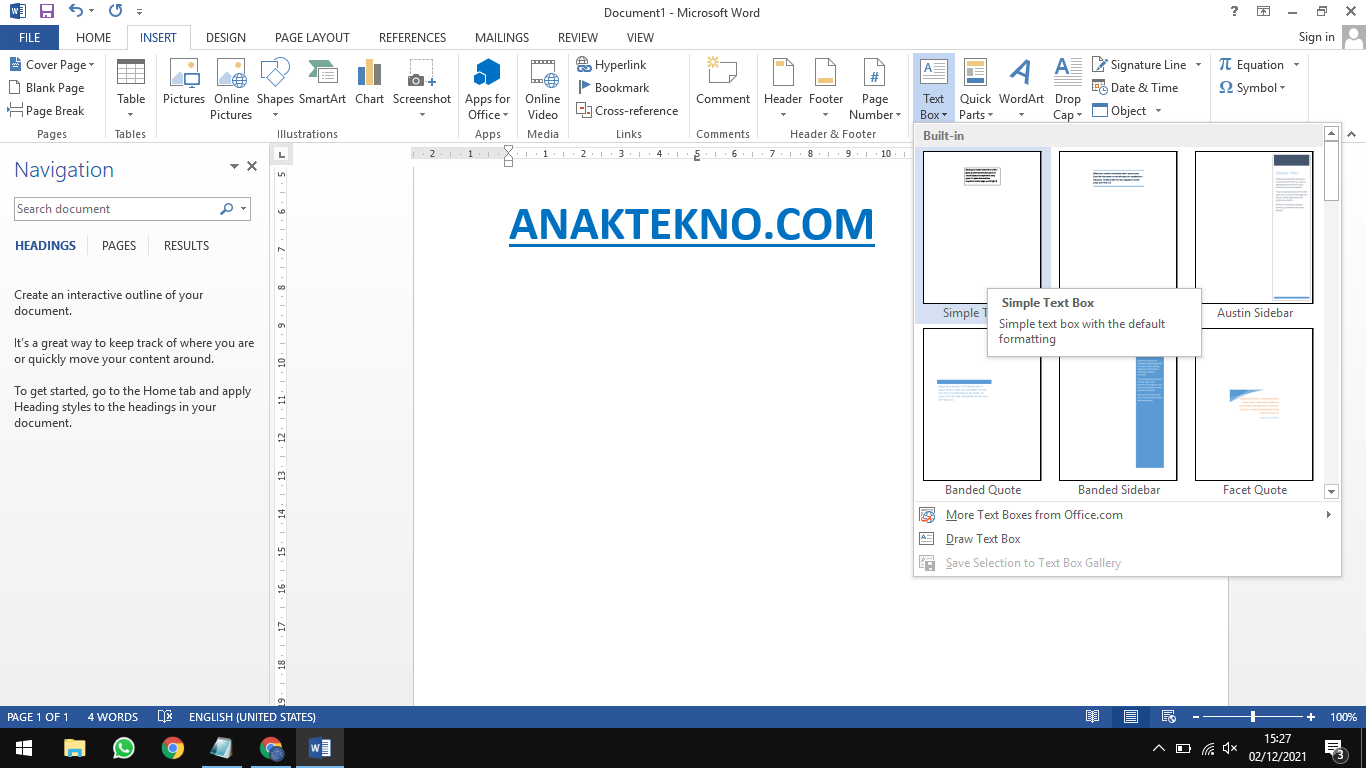
Cara Membuat Tulisan Miring 90 Derajat Di Word 2007 - Setelah kotak Text Box muncul, isi sesuai dengan teks yang akan dimiringkan dan atur formatnya.

Cara memiringkan tulisan di Word dengan Text Box - Klik dan tahan icon Rotate yang terletak di atas kotak Text Box.
- Putar ke arah kiri atau kanan sesuai dengan kebutuhan dari 0, 30, 45, 60, 90, 180, sampai 360 derajat.

Cara membuat tulisan miring mudah dan cepat - Untuk 90 derajat bisa dengan klik tab Format → grup Arrange pilih Rotate Left 90 derajat.

Cara membuat tulisan miring di Word 2010 - Untuk menghapus kotak, masuk ke Format → Shape Outline → No Outline.

Cara membuat tulisan memanjang ke bawah di Word - Secara otomatis Text Box akan hilang dan tersisa teks yang sudah dimiringkan.
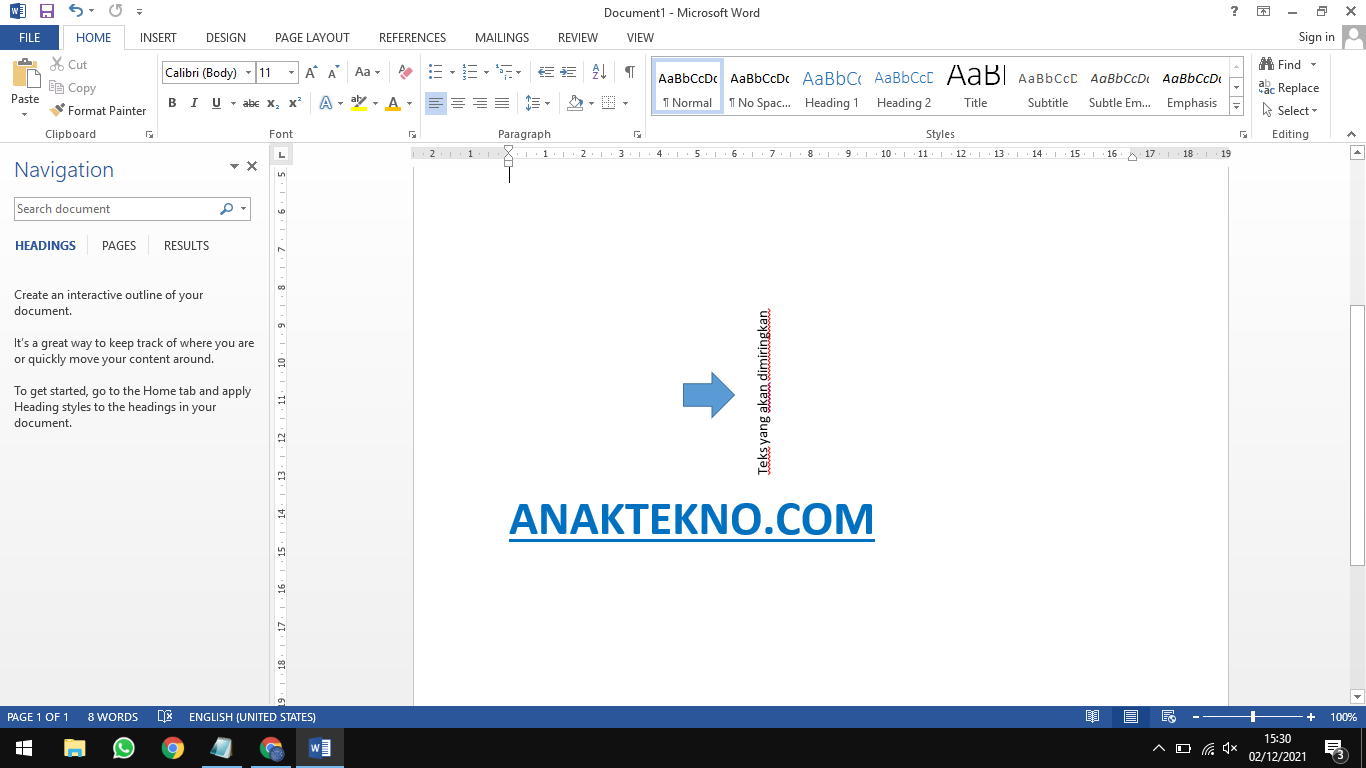
Cara mengubah tulisan horizontal menjadi vertikal di Word - Selesai.
Cara Membuat Tulisan Miring 45 Derajat Di Word
Cara yang kedua untuk membuat tulisan vertikal di Word tanpa Text Box bisa menggunakan fitur Shapes. Dengan fitur ini, kita juga bisa memutar teks 45 deraja sampai 90 derajat bebas sesuai dengan kebutuhan.
Berikut ini tutorialnya:
- Buka aplikasi Microsoft Word.
- Masuk ke tab Insert → Shapes → pilih Rectangle (kotak).
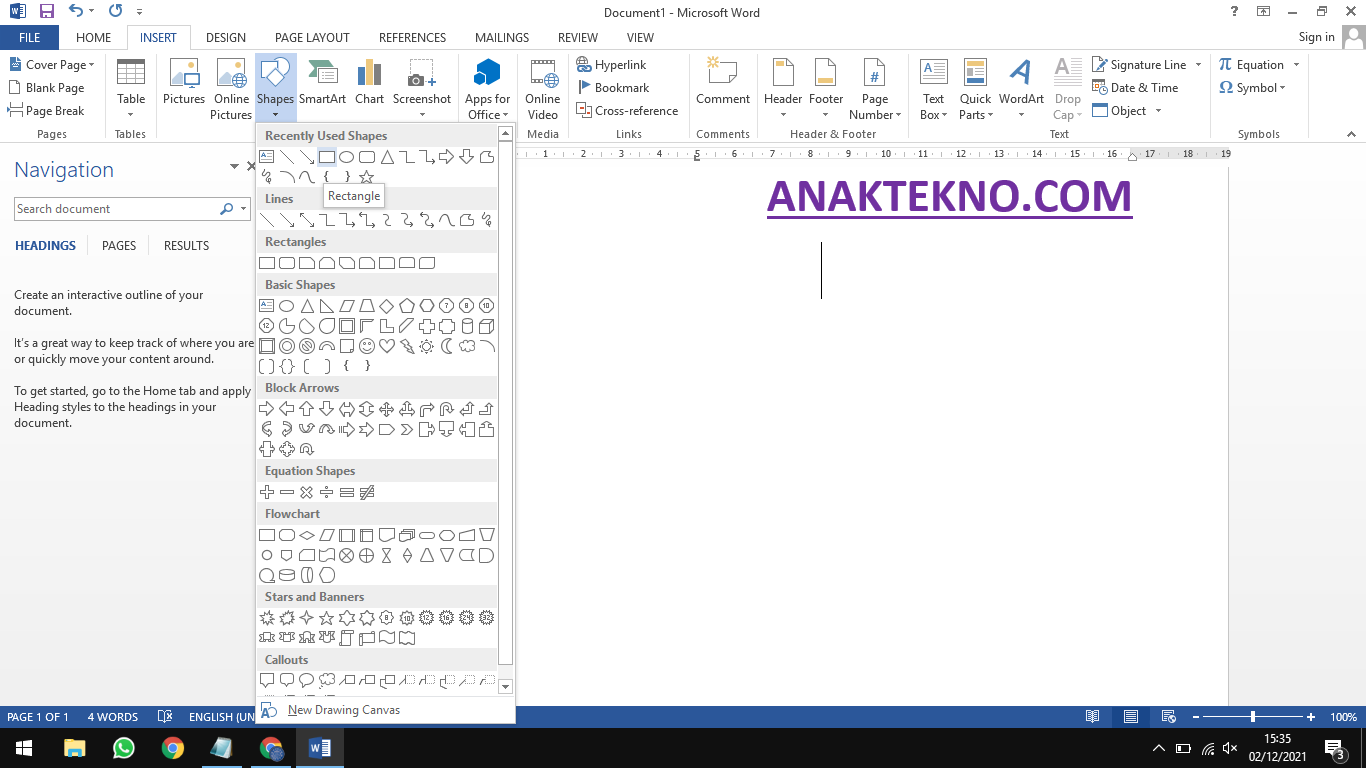
Cara memiringkan tulisan di Word 2007 - Klik kanan Shape Rectangle → pilih Add Text dan isi tulisan yang akan dimiringkan.

Cara memiringkan tulisan di Word 2010 - Klik dan tahan icon Rotate yang terletak di atas kotak Shape Rectangle dan putar atau miringkan sesuai kebutuhan.

Cara memiringkan tulisan di Word 2013 - Ubah warna tulisan Shape agar jadi hitam di menu Home → grup Font → Font Color → Black. Jangan pilih warna Automatic ya.

Cara memiringkan tulisan secara vertikal di Word - Hilangkan warna background kotak Shape dengan masuk ke menu Format → grup Shape Styles > pilih Shape Fill → No Fill.
- Pada Shape Outline → pilih No Outline.

Cara buat tulisan miring dan terbalik di Word - Sampai di sini teks horizontal akan secara otomatis berubah menjadi vertikal.
Catatan
Untuk memutar tulisan 90 derajat juga bisa lewat menu Format → grup Arrange → klik Rotate → pilih Rotate Right 90 derajat.
Lihat juga cara membuat text box di Microsoft Word
Cara Memutar Tulisan Di Microsoft Word Menggunakan WordArt
Selanjutnya adalah cara paling mudah memutar tulisan di Word menggunakan WordArt.
Berikut ini langkah-langkah memutar tulisan 90 derajat di Word:
- Buka aplikasi Microsoft Word dan pilih Blank Document.
- Masuk ke menu Insert → pada grup Text pilih WordArt.
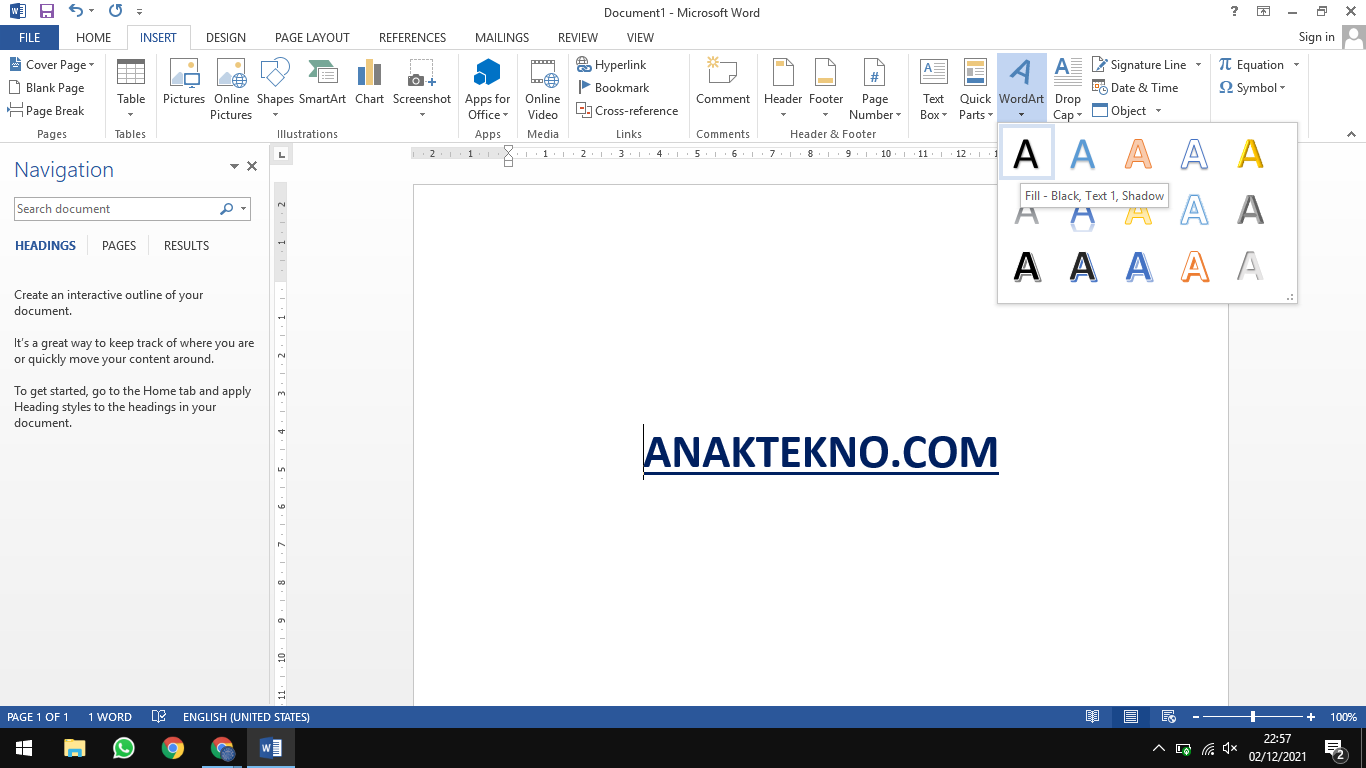
Cara mudah membuat tulisan miring 45 derajat di Word - Tulis teks yang akan dimiringkan di Word.
- Untuk memutar tulisan vertikal, bisa dengan klik icon Rotate di atas teks WordArt.

Mengedit tulisan di Word jadi vertikal - Bisa juga melalui menu Format → grup Arrange → klik Rotate → pilih putar 90 derajat.
- Secara otomatis teks horizontal akan berubah menjadi vertikal.
- Selesai.
Lihat juga cara menampilkan garis bantu di Word
Cara Memiringkan Tulisan Di Word Dalam Tabel
Terakhir adalah cara memiringkan tulisan di Word dengan tabel. Fitur ini memang biasa digunakan untuk memiringkan judul tabel atau pun isi tabel. Bukan hanya itu, kita bisa menghilangkan border tabel jika ingin memiringkan tulisan secara rapi.
Berikut ini langkah-langkahnya:
- Buka aplikasi Microsoft Word.
- Masuk ke menu Insert → pada grup Tables → pilih Table dan tentukan jumlah kolom dan baris.
- Silahkan atur format tabel dan isi dengan tulisan.
- Selanjutnya klik kanan pada tulisan yang akan dimiringkan → dan pilih Text Direction.
- Pada tampilan kotak dialog Text Direction → pilih Orientation kanan atau kiri → OK.
- Secara otomatis teks pada cell tabel akan miring secara vertikal.
- Selesai.
Selengkapnya dengan gambar, silahkan lihat tutorial memiringkan tulisan di Word vertikal dalam tabel.
Kesimpulan
Jadi ada banyak fitur memutar tulisan di Micorosoft Word menjadi miring vertikal. Gunakan Text Box untuk membuat tulisan biasa yang ingin dimiringkan. Gunakan Table jika ingin memiringkan tulisan dengan rapi.
Untuk memutar tulisan secara terbalik dengan efek mirror, juga bisa dengan mengikuti tutorial di atas.
CatatanTutorial Microsoft Word di blog Anaktekno.com menggunakan Microsoft Word 2010 dan 2013 karena lebih mudah untuk disesuaikan untuk pengguna Word 2007 atau pun Word terbaru 2016 dan 2019.
Demikianlah cara membuat tulisan miring 45 derajat di Word. Tidak ada yang terlalu sulit untuk kamu yang mau belajar. Terima kasih atas kunjungannnya!

Anak Tekno Tertarik dengan dunia Blog dan SEO sejak 2017 dan terus belajar sampai detik ini..



